英偉達GeforceExperience界面黑屏無法登陸的解決方法介紹
Geforce Experience是由Nvidia英偉達推出的一款顯卡管理軟件,它可以幫助我們更新顯卡驅動以及更好的完成相關設置。但是最近有不少朋友們反應Geforce Experience的登錄界面黑屏,無法正常登錄軟件,今天小編就來告訴大傢多種方法來解決這個問題。
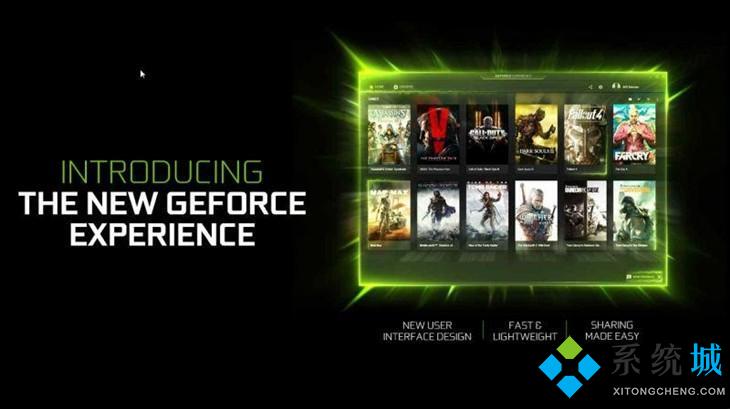
方法一、重置網絡
1.按下鍵盤上的“win+x”打開電腦的菜單功能,打開“Windows Powershell” (管理員)”功能;
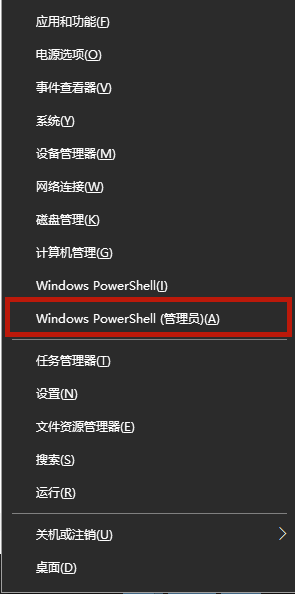
2.之後輸入“netsh winsock reset”,並且按下回車,重置電腦網絡系統;
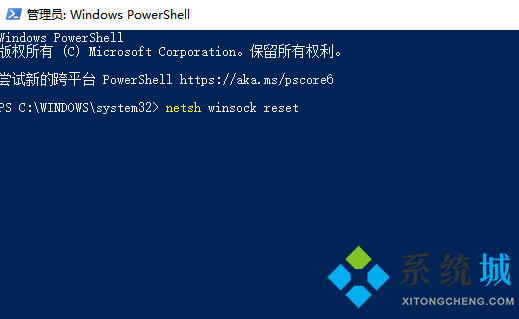
3.在開始菜單中的windows系統文件夾中打開控制面板功能;
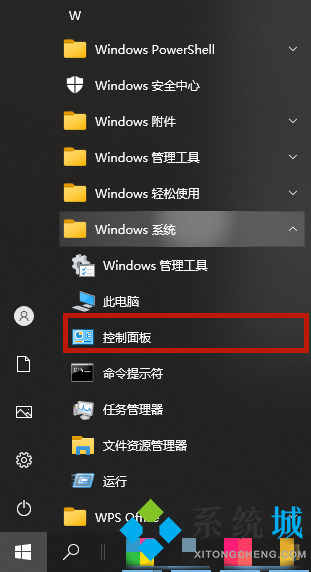
4.然後將查看方式改為“小圖標”,打開“網絡和共享中心”;
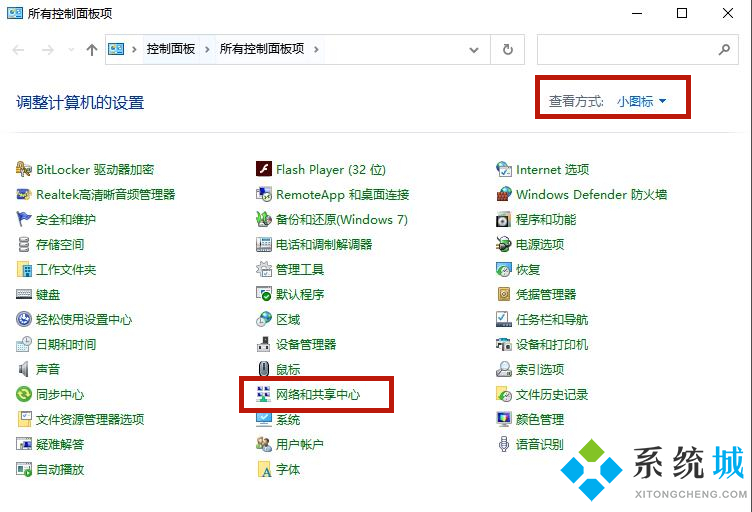
5.打開新頁面以後選擇“更改適配器設置”;
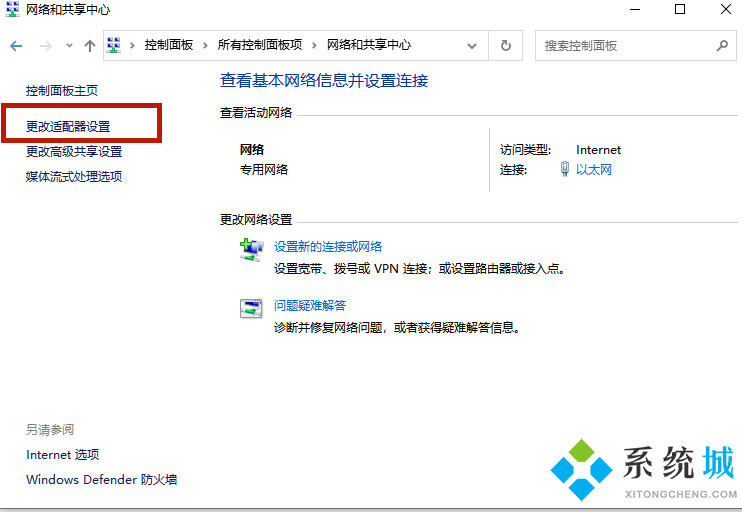
6.找到當前連接的網絡,右鍵圖標,選擇“屬性”;
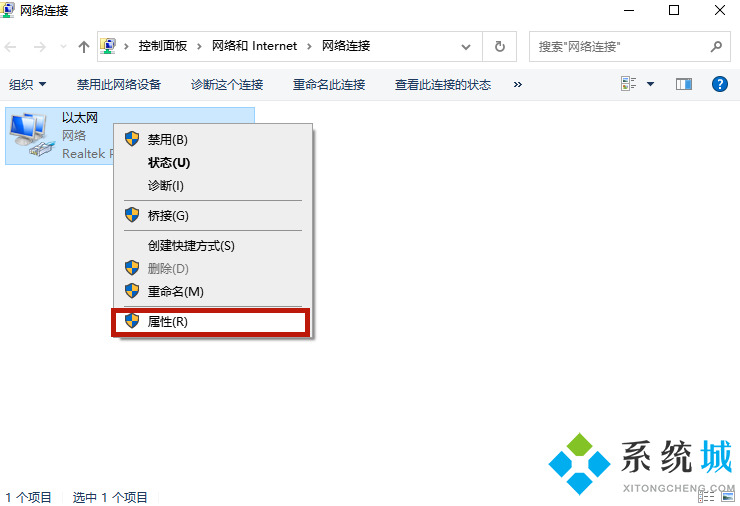
7.雙擊打開“Internet 協議版本4 (TCP / IPv4)”,勾選“使用下面的dns服務器地址”,將首選填dns服務器地址改為“4.2.2.1”,備用dns服務器改為“4.2.2.2”,之後點擊“確定”。
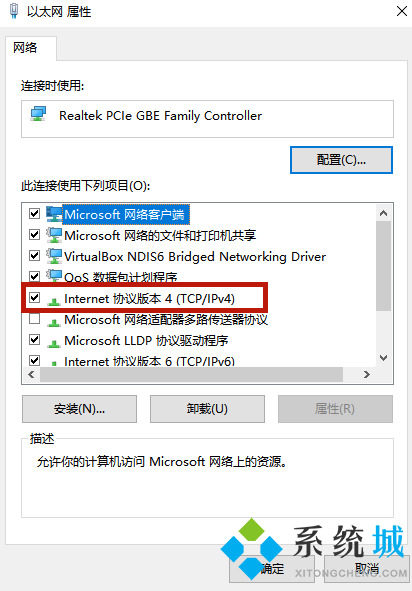
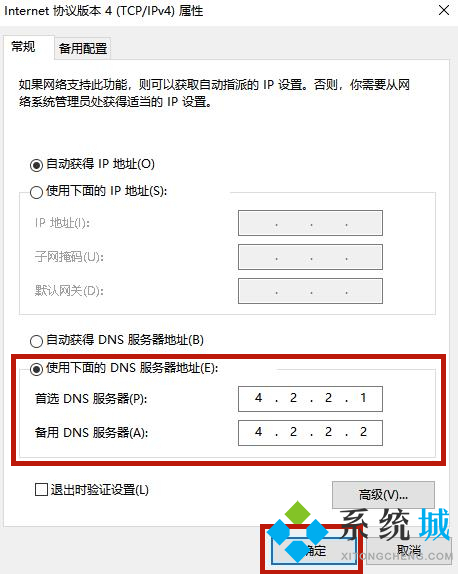
8.重啟電腦,並且關閉電腦上的各類加速器功能,殺毒以及電腦系統的防火墻,不知道防火墻關閉方法的小夥伴們可以查看這篇文章:win10防火墻在哪裡關;
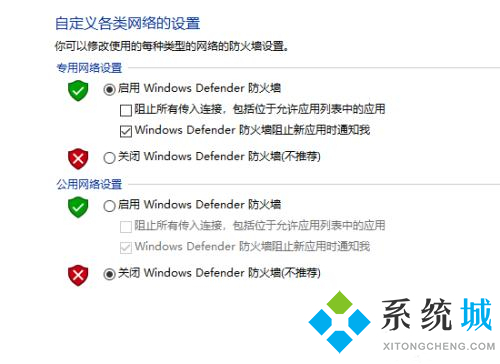
9.最後重新打開GeForce Experience就可以正常打開登錄界面瞭。
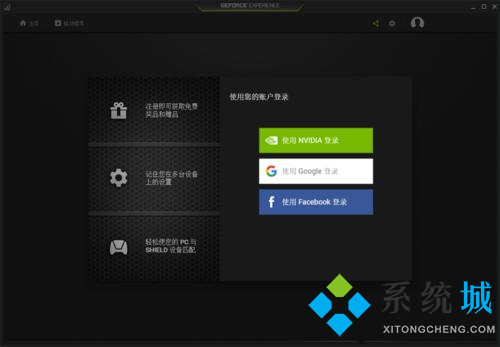
方法二、第三方軟件
1.現在部分加速器針對Geforce Experience無法登陸的情況推出瞭加速服務,以uu加速器為例,直接搜索NVIDIA,就會有加速服務,之後點擊加速就可以正常登陸Experience瞭。
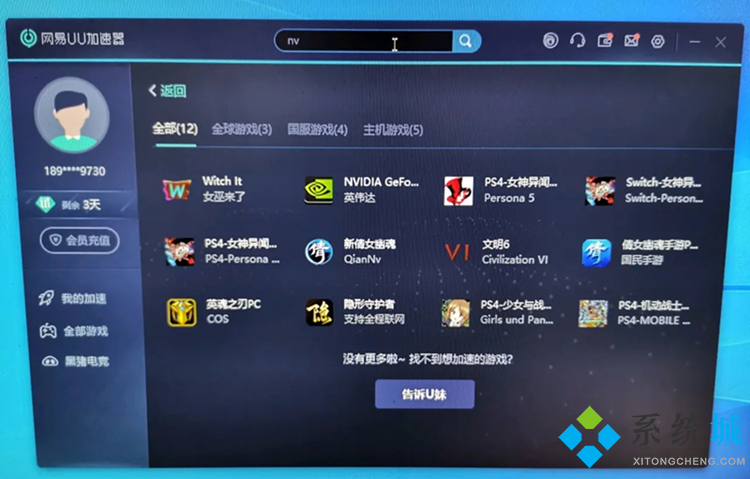
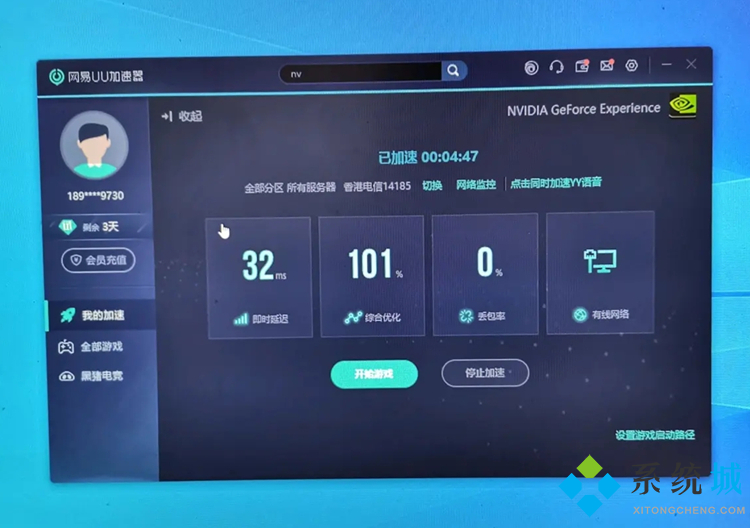
方法三、重新安裝程序
1.首先打開電腦的“開始”菜單,在“windows系統”中找到“控制面板”並打開;
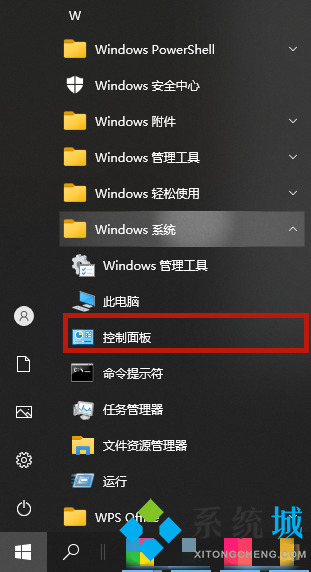
2.進入新頁面以後將右上角的“查看方式”改為“類別”。之後點擊“卸載程序”,卸載電腦Geforce Experience軟件;
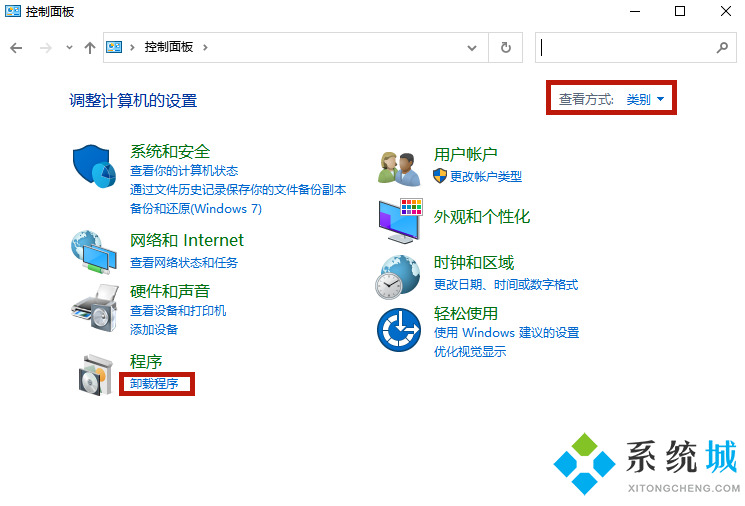
3.之後在英偉達 Experience官網:www.nvidia.cn/geforce/geforce-experience/ 重新下載Geforce Experience以及對應的驅動,不要使用第三方驅動軟件更新驅動,之後就可以正常登陸瞭。
方法四 、更改連接
1.如果是筆記本電腦還可以改用手機熱點連接電腦的無限網絡嘗試。
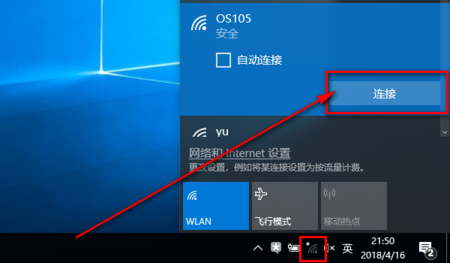
以上就是Geforce Experience登錄界面黑屏無法正常登陸的解決方法瞭,希望對各位小夥伴們有所幫助。
推薦閱讀:
- 英偉達無法登陸怎麼辦 nvidia登不進去的修復方法
- 吸血鬼崛起VRising配置要求分享
- 電腦到歡迎界面就黑屏怎麼辦 電腦歡迎界面就黑屏的解決方法
- 英特爾顯卡控制面板怎麼下載 英特爾核芯顯卡控制面板下載教程
- PowerShell的基本使用方法